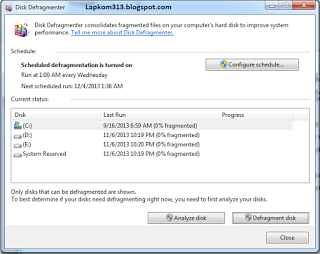Cara Membuat Blog Gratis Dan Mudah Untuk
Pemula Di Blogger | Daftar Blog Baru
- Pada
kesempatan kali ini kita bertanya tanya tentang bagaimanacara membuat blog gratis dan
mudah untuk pemula lewat internet. Apasih blog itu ?. Blog adalah sesuatu wadah
yang berisi tentang artikel artikel. Blog itu sendiri sangat banyak manfaatnya
salah satunya untuk berbagi informasi mengenai topik yang ada di sekeliling
kita. Blog itu sendiri bisa menghasilkan banyak uang. Banyak orang sukses yang
beralih provesi menjadi blogger karena blogger itu sendiri bisa menghasilkan
uang. Sering
kali kita kesulitan untuk cara membuat blog gratis lewat
internet. Di sinilah anda bisa memdapatkan cara membuat blog gratis beserta
gambarnya.
CARA MEMBUAT BLOG
GRATIS
- Tentunya dalam membuat blog anda harus memiliki akun gmail. Jika
tidak memiliki akun gmail silakan bisa di klik disini cara membuat membuat akun gmail gratis untuk membuat akun gmail.
- Jika sudah membuat gmail silakan di klik blogger.com
3. Masukkan
email dan username anda seperti yang ada di gambar di bawah ini:
4. Jika muncul seperti gambar di bawah ini klik
blog baru di kiri atas:
5. Jika muncul seperti gambar di bawah sini
tentukan judul alamat dan template. Dalam membuat judul anda harus menetapkan
judul yang baik atau tepat terlebih dahulu, tentu ini berpengaruh buat rating
blog anda. Dalam pembuatan alamat harus se tema sengan judul blog anda supaya
blog anda tergolong blog yang bukan blog abal- abal.
6. Klik buat blog.
7. Maka akan muncul gambar di bawah ini.
9. Inilah tampilan blog anda. Tampilan blog ini
adalah tampilan blog anda yang tanpa artikel. Dalam pembuatan artikel ikutilah
langkah selanjutnya yang ada di bawah ini.
10. Setelah selesai tinggal klik gambar pensil
seperti di bawah sini untuk membuat artikel.
11. Inilah hasilnya untuk membuat artikel
programmnya sama dengan microsoft word. Dalam pembuatan artikel pastinya anda
harus saling sinambung dengan judul blog anda sebagai contoh blog dengan judul
blog 'Harga hp terbaru' jadi artikel anda harus bertuliskan harga-harga hp
terbaru.
Itulah
langkah langkah untuk membuat blog. Tinggal kreasi anda supaya bisa blognya
semenarik mungkin selamat mencoba. Demikianlah informasi singkat cara membuat
blog baru. Mudah mudahan artikel ini bermanfaat untuk bisa membantu anda
menggunakan blog baru anda dengan cepat. Terimakasih telah membaca artikel
saya.
Di poskan oleh :ardilycans.blogspot.com